win屏幕键盘快捷键 win10如何打开屏幕键盘快捷键使用方法
时间:2023-12-21 来源:互联网 浏览量:
在日常使用电脑的过程中,我们经常需要使用键盘来进行操作,而对于一些特殊情况,比如键盘损坏或者需要在触摸屏上输入文字的时候,我们就需要依赖屏幕键盘来完成输入。而在Windows 10操作系统中,我们可以通过一些快捷键来打开屏幕键盘,并且学会如何使用它,将会使我们的电脑操作更加便捷。接下来让我们一起来了解一下Win10如何打开屏幕键盘快捷键以及它的使用方法吧!
具体步骤:
1.点击电脑左下角的“开始”;
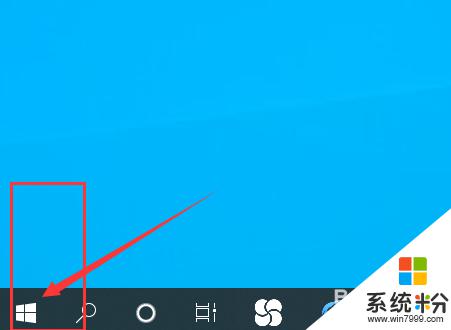
2.弹出开始“菜单”;
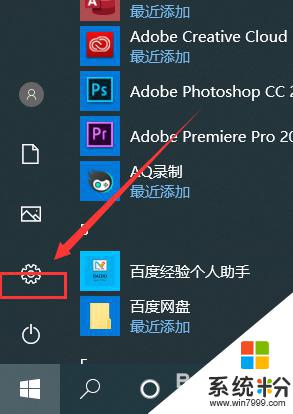
3.在“设置“里找到”轻松使用“;

4.然后进入”主页“里,在其左侧找到”键盘“;
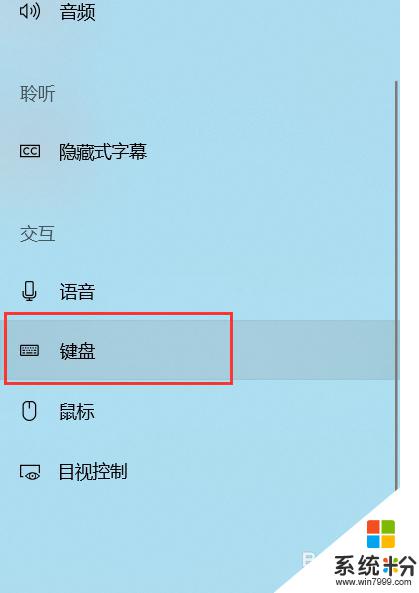
5.找到”使用屏幕键盘“选择”打开“;
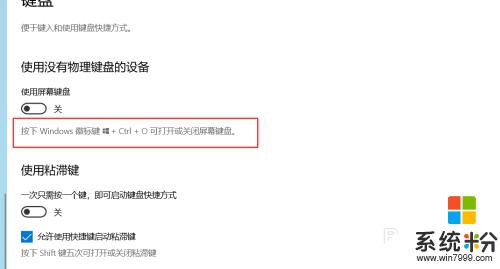
6.也可以按快捷键ctrl+WIN+O,直接开启。
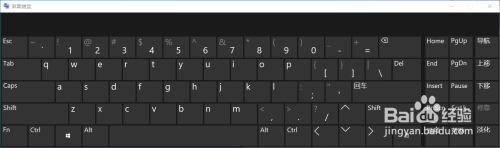
以上是win屏幕键盘的所有快捷键,如果遇到这种情况的用户可以尝试按照本文的方法进行解决,希望这对大家有所帮助。
我要分享:
相关教程
- ·键盘win加i是什么快捷键 win10中打开设置界面的键盘快捷键是什么
- ·window10电脑分屏快捷键 win10分屏快捷键使用方法
- ·win10如何禁用win+快捷键|win10取消win+快捷键的方法
- ·win10如何禁用快捷键?win+l 快捷键禁用方法!
- ·win10锁定屏幕快捷键 Win10正式版锁屏快捷键是什么
- ·Win10 Win+G快捷键屏幕录制功能介绍
- ·桌面文件放在d盘 Win10系统电脑怎么将所有桌面文件都保存到D盘
- ·管理员账户怎么登陆 Win10系统如何登录管理员账户
- ·电脑盖上后黑屏不能唤醒怎么办 win10黑屏睡眠后无法唤醒怎么办
- ·电脑上如何查看显卡配置 win10怎么查看电脑显卡配置
win10系统教程推荐
- 1 电脑快捷搜索键是哪个 win10搜索功能的快捷键是什么
- 2 win10系统老是卡死 win10电脑突然卡死怎么办
- 3 w10怎么进入bios界面快捷键 开机按什么键可以进入win10的bios
- 4电脑桌面图标变大怎么恢复正常 WIN10桌面图标突然变大了怎么办
- 5电脑简繁体转换快捷键 Win10自带输入法简繁体切换快捷键修改方法
- 6电脑怎么修复dns Win10 DNS设置异常怎么修复
- 7windows10激活wifi Win10如何连接wifi上网
- 8windows10儿童模式 Win10电脑的儿童模式设置步骤
- 9电脑定时开关机在哪里取消 win10怎么取消定时关机
- 10可以放在电脑桌面的备忘录 win10如何在桌面上放置备忘录
win10系统热门教程
- 1 如何把Win10开机密码取消? 取消Win10开机登陆密码的方法有哪些?
- 2 win10系统无法玩lol怎么办|win10玩不了lol的解决方法
- 3 win10系统磁盘占用100%怎么解决|win10磁盘满的解决方法
- 4win10改文件夹名字后开始菜单链接失效怎么解决? win10改文件夹名字后开始菜单链接失效怎么处理?
- 5笔记本用Win10好还是Win7好!win10、win7性能实测!
- 6Win10系统用优酷看视频很卡该怎么办?win10系统看视频很卡的解决方法!
- 7如何开启Win10内置Windows Defender广告拦截功能 怎么开启Win10内置Windows Defender广告拦截功能
- 8Win10流量统计怎么打开?win10流量监控方法!
- 9Win10系统dns配置错误怎么解决?Win10 dns出错的修复方法!
- 10Win10用户文件夹名更改方法(Win10用户文件夹中文改英文的方法)
最新win10教程
- 1 桌面文件放在d盘 Win10系统电脑怎么将所有桌面文件都保存到D盘
- 2 管理员账户怎么登陆 Win10系统如何登录管理员账户
- 3 电脑盖上后黑屏不能唤醒怎么办 win10黑屏睡眠后无法唤醒怎么办
- 4电脑上如何查看显卡配置 win10怎么查看电脑显卡配置
- 5电脑的网络在哪里打开 Win10网络发现设置在哪里
- 6怎么卸载电脑上的五笔输入法 Win10怎么关闭五笔输入法
- 7苹果笔记本做了win10系统,怎样恢复原系统 苹果电脑装了windows系统怎么办
- 8电脑快捷搜索键是哪个 win10搜索功能的快捷键是什么
- 9win10 锁屏 壁纸 win10锁屏壁纸设置技巧
- 10win10系统老是卡死 win10电脑突然卡死怎么办
